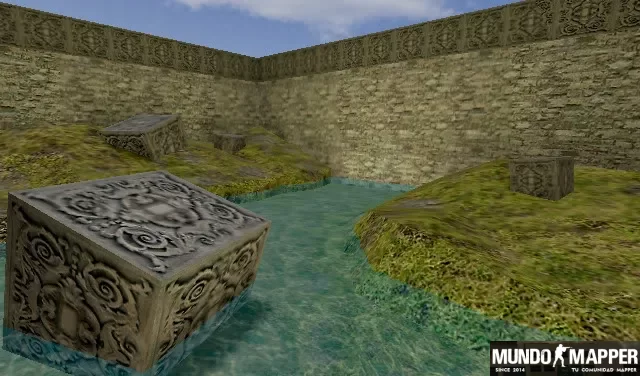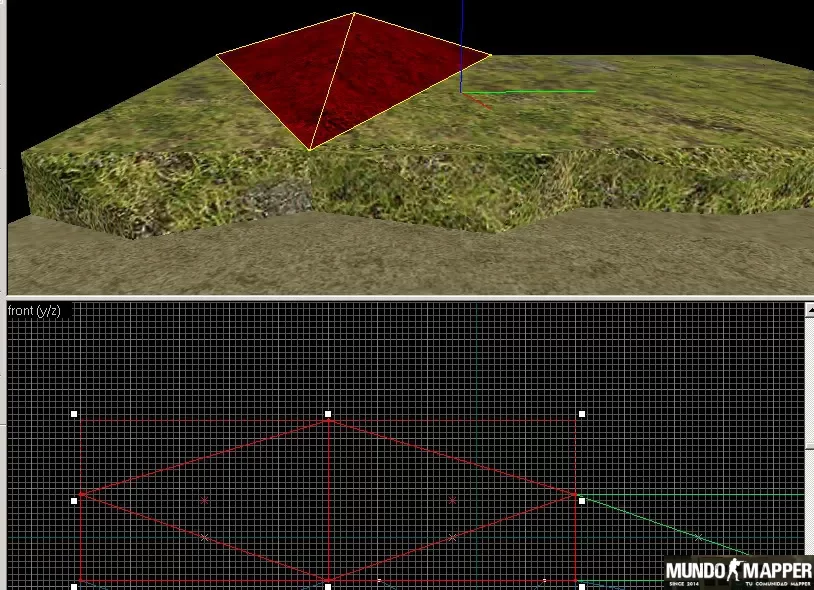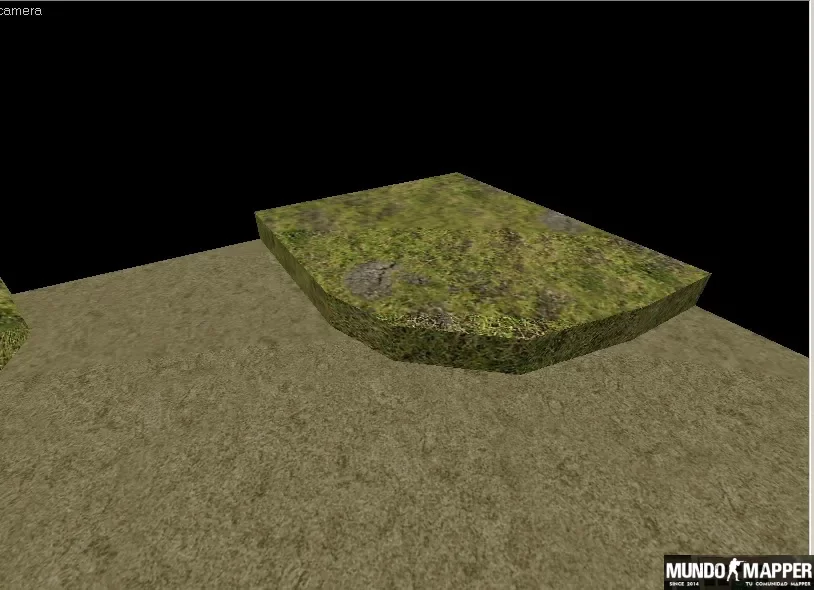Tabla de líderes
Contenido popular
Showing content with the highest reputation on 21/11/10 en Mensajes
-
Hola, les dejo un pack de brushes ke arme hace un rato. Una foto: Bajar Brushes Como los instalos? Es facil, primero lo bajas , descomprimis el .rar, te vas al photoshop, de ahi vas a Edicion > Gestor de ajustes preestablecidos. Donde dice tipo de ajustes, eleji pincel, despues vas a "cargar" y seleccionas el pincel (.abr) Cuando elejiste todos, das click en hecho y listo3 puntos
-
Bueno voy con mi primer aporte... No se si será conocida o no... pero en esta web hay muchos models de todo un poco http://www.serverklan.fr/index.php?file=FichierDownload&typeFichier=Models espero que les sirva! abrazo2 puntos
-

[Utilidades] Skies / Cielos (Muy buenos)
maxiz22 reaccionó a Sr.Retry.- por un tema
Hoy, buscando un "Sky Enviroment" para mi mapa del desierto encontré una página web donde hay cielos muy buenos para poner en los mapas. Link:http://kk3d.de/counter-strike/skies/index.htm Además a la izquierda de cada cielo dice las coordenadas casi exactas para poner en los atributos de la entidad light_enviroment, por ejemplo: de donde viene la luz y de que color es (Así el mapa queda más lindo) Están muy buenos, los recomiendo.1 punto -

[VideoTutorial] Crear Texturas (Wad).
chuck reaccionó a PeritaMapper por un tema
Duración: 4:18 Min Sonido: P'erita Información: Tutorial para que aprendan hacer sus propias .wad1 punto -
Bueno ahora si, empezamos con lo nuestro. Vista previa del resultado final: 1- Creamos dos solidos tal como se muestra en la imagen, uno representa el suelo y el otro las formaciones rocosas o relieve. 2-Cortamos el solido que representa el relieve en varias partes como se ve en la imagen 3-Seleccionamos en la vista top el primer solido cortado y usando la herramienta vertex hacemos clic en el vertice del medio tal como se ve en la imagen, Presionamos CTRL + F y se nos crea un nuevo vertice donde estaba el "cuadrado amarillo". Hacemos clic en el nuevo vertice y lo movemos para adelante. 4-En la vista Side o Front (segun como haya creado el solido el usuario) cortamos como se ve en la imagen y obtenemos: 5-Repetimos este paso para todos los solidos, aplicamos las texturas a gusto y obtenemos: 6-Creamos un nuevo solido sobre el relieve que creamos recien y lo cortamos como se ve en la imagen: 7-Seleccionamos todos los solidos y con el vertex tool seleccionamos el vertice que muestra la imagen, por ultimo lo unimos con el vertice que se encuentra debajo de este. Quedaria algo como esto: 8-Utilizando la tecnica del triangulo como se ve en las imagenes modificamos los vertices para dar un aspecto "montañoso". 9-Terminamos con el primer lado y nos queda algo asi. 10- Creamos un nuevo solido en el lugar donde esta nuestro otro relieve y lo cortamos como se ve en la imagen. 11- Creamos un nuevo solido en el borde como se ve en la imagen. 12- Lo cortamos como se puede apreciar en la foto y con el vertex tool unimos el vertice resaltado con su vertice inferior formando un triangulo en la vista side/front. 13-Repetimos esto para todo el contorno del nuevo relieve y obtenemos algo asi: 14-Cortamos en varios triangulos el solido original: 15-Finalmente si llegastes aca te habras que todo lo que hacemos es bastante parecido y es una aplicación directa del tutorial del metodo del triangulo hecho por Santi. Asi que utilizando esta tecnica modificamos el relieve original: Agregamos detalles Y retocamos texturas Por ultimo le agregamos un solido con alguna textura de agua sobre el terreno con la entidad func_illusionary: contents water, y algo de transparencia. Descarga .rmf y texturas1 punto
-
Exequiel bienvenido al grupo de los moderadores si te pasa algo o no lo saves hacer? Avisa bienvenido1 punto
-
1 punto
-
1 punto
-

[Exposicion] Kratos Sig
Santi reaccionó a J.Liski 0wn3d por un tema
muy buena, muy rebuenas... anda y te haces Diseñador y luego profesor (x buen uso oscuro para detallar el cuerpo de Kratos.1 punto -
MUY BUENA CHE! demasiado buena la firma !!! 10/10 o.o! :musicdj: :facha: :thumbup:1 punto
-
Listo me arte, hoy vas a ser mi profesor de PS (? muy buenas las firmas che, re copadas salen re grosas siempre.1 punto
-
Siempre tan re copadas tus firmas Me gustaron ls tonos ke usaste... Esta perfecta1 punto
-
Diria que trabajes un poco mas con los renders , y we me gusto la firma 3 .1 punto
-
1 punto
-
La 3º me encanto me tenes que enseñar ese efecto,, ahh le tendrias que agragar mas c4d1 punto
-
Agarras los .tga, los conviertes a .bmp y luego los conviertes en .wad1 punto
-
Yo opino lo mismo que matu, que le falta es que se note un poco mas los c4d y no smudgearlos tanto. 9/10 Segui asi1 punto
-
Las dos ultimas me gustan mucho. Si la del medio fuera el render un poco mas clarito me gustaria mas creo. Muy lindas firmas ;D1 punto
-
La primera me gusto, aunke podrias haberle echo mas kosas. La segunda me encanto ! lo uniko ke cambiaria, seria el marco, kapas ke de negro kedaba mejor ^^ La tercera no me gusto mucho, como ke el fondo no encaja con el render, kapas ke si le hacias un pequeño smudge al borde del render kedaba mejor. O con c4d PD: la font, me parece ke estarian mejor con un color similar al de toda la firma, o con un clipping mask, fijate1 punto
-
diria que le pongas algunos c4ds a todas, porque le faltan un par de detalles... La mejor para mi es la 2nda... Cambiale la font tambien1 punto
-
1 punto
-
Se, pero uvo un problema, no lo vamos a cancelar, despues de hacer la mitad del mapa... Ya este domingo es fecha definitiva1 punto
-
LISTA DE POSIBLES PARTICIPANTES HASTA EL MOMENTO : T'0pline (fuera por problemas personales) PCclone (fuera por problemas personales) -.ezeequieL mathiaz1337 zyclon22101 APPLE-COS (MAPA ENTREGADO) (LINK) nizer (MAPA ENTREGADO) (LINK) S34Qu4K3 (MAPA ENTREGADO) (LINK) Morte (MAPA ENTREGADO) (LINK) ExTrEmOdUrO (MAPA ENTREGADO) (LINK) ChaosAD (MAPA ENTREGADO) (LINK) anderson (LINK) AX0 Swatoo Nicoope ACLARACION : @ anderson: Las dos semanas son para pulir detalles y para conseguir la mayor cantidad de gente posible. Por ejemplo si yo fuera a hacer un mapa (este no es el caso), esta semana no puedo, pero la que viene estoy mas libre. Ademas si 10 dias te parece bien nomas tenes que esperar cuatro mas. @ zyclon22101 y nizer: Los creditos pueden estar en textura o sprite, pero tienen que estar si o si. Cuando modifiques el mapa o hagas otro zyclon, lo anoto1 punto
-

[Tutorial] Func_pendulum
Restiur11709396421 reaccionó a CehPoeta por un tema
1. Creamos el Solido que sera el pendulo y el eje "origin" 2. Seleccionamos los 2 solidos y los convertimos en func_pendelum 3.Presionamos Ctrl+M y según el eje que querramos que se mueva pones el siguiente valor. Ej: yo lo voy hacer según el eje X y pongo 22.5 Tenemos que tener algo como la siguente img: 4. Configuramos la entidad: Flags: Start on: Sirve para que empieze moviendose. (tildado) Passable: Para que el solido se pueda traspasar y no nos bloque. Y Axis: Eje Y X Axis: Eje X (tildado) Func_pendelum: Speed: Velocidad en que se movera el pendulo Distance(deg): Angulo que en que se movera el pendulo: -45 Importante: Recuerden que para saber el valor que deben poner en Distance (deg) deben multiplicar x2 el paso 3. Y solo se pone (-) en el eje X. En el eje Y va un numero positivo. Si ven algun error ortografico o algo que me alla pasado por alto me avisan.1 punto -
Bueno, aqui les traigo un tuto para ponerle nieve y lluvia a tu vhe y darle algo de realismo ! bueno Ahora vayan a su FDG por ejemplo: halflife-cs.fgdo algun otro que usen es lo mismo y si tienen 2 FDGs hagan lo mismo en los dos. Ahora Abran el FDG con bloc de notas Al final de todo ponen estas lineas. CÓDIGO: @PointClass base(Targetname) = env_rain : "rain Properties" [] CÓDIGO: @PointClass base(Targetname) = env_snow : "snow Properties" [] lo pegan, lo guardan, metanse al VHE y si quieren lluvia en su mapa, solo agrega env_rain en cualquier lugar del mapa, solo 1 entidad y tendras lluvia en todo el mapa, y si quieres que se vea nieve pon env_snow y repiten lo anterior dicho. Espero que les sirva !!!1 punto
-
Imagenes Informacion Peso: 2,25 MB Fuentes: 28 days later Antipasto Base 05 Birth Of a Hero Bitsumishi Capture It Digital Existence FFF Tusj Granix Apec GeosansLight Green Piloww Hand Of Sean Journal JustOldFashion karabinE. Pointy Riesling Sliced AB Steiner Technoid Walkway Descarga Mediafire1 punto
-
1 punto
Esta tabla de líderes esta establecida para Argentina - Buenos Aires/GMT-03:00






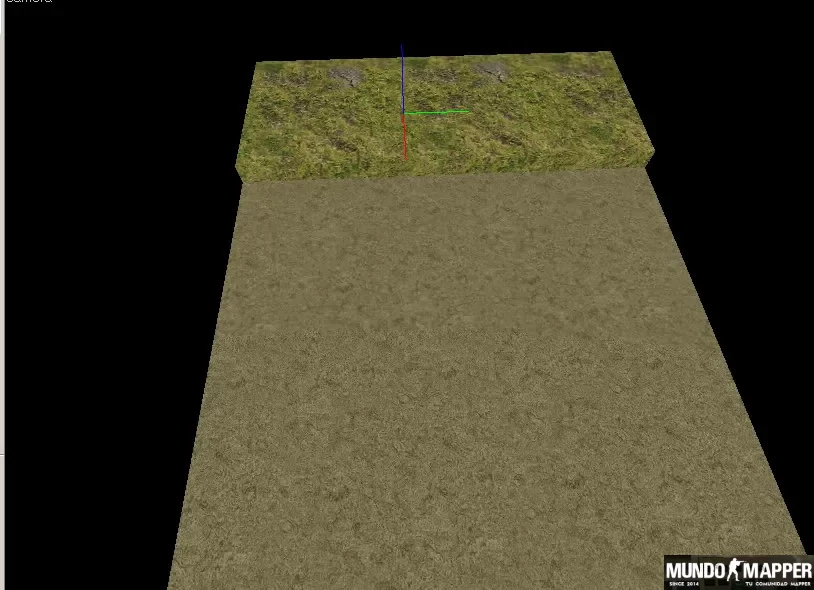
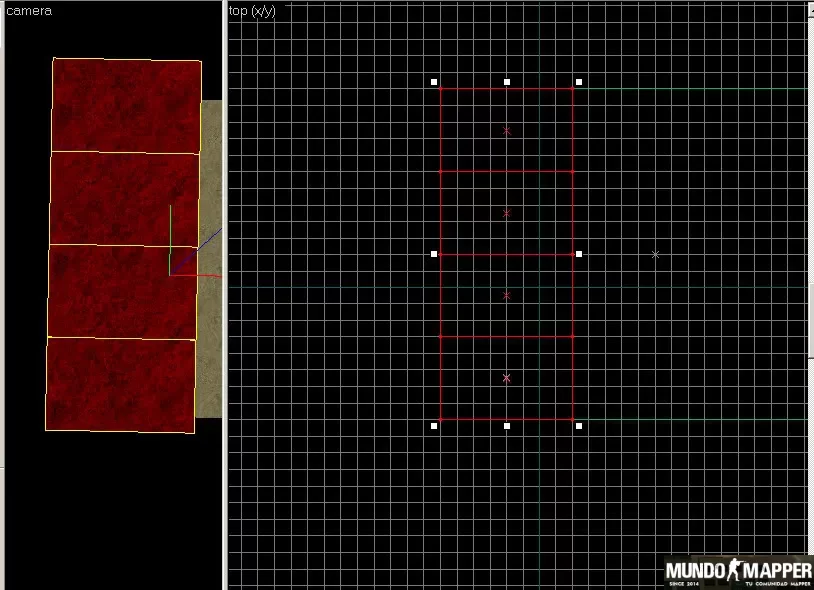
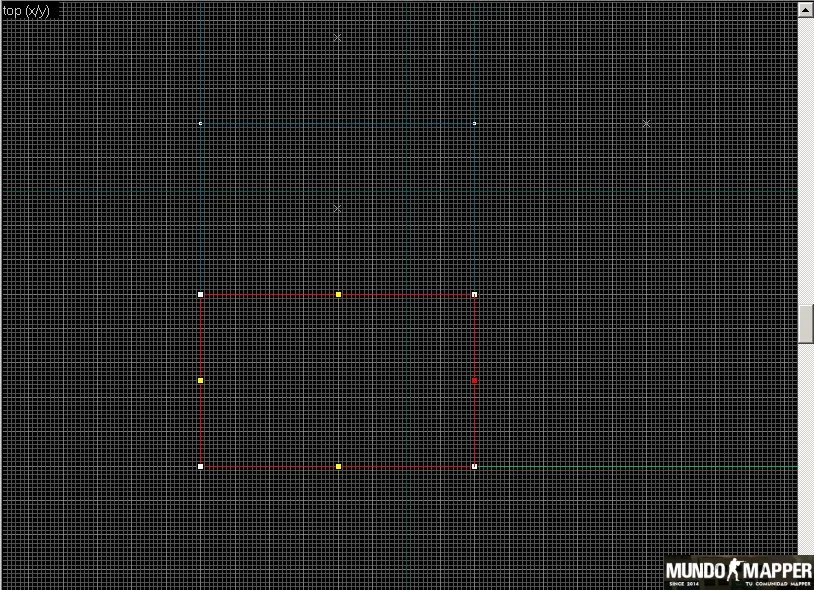
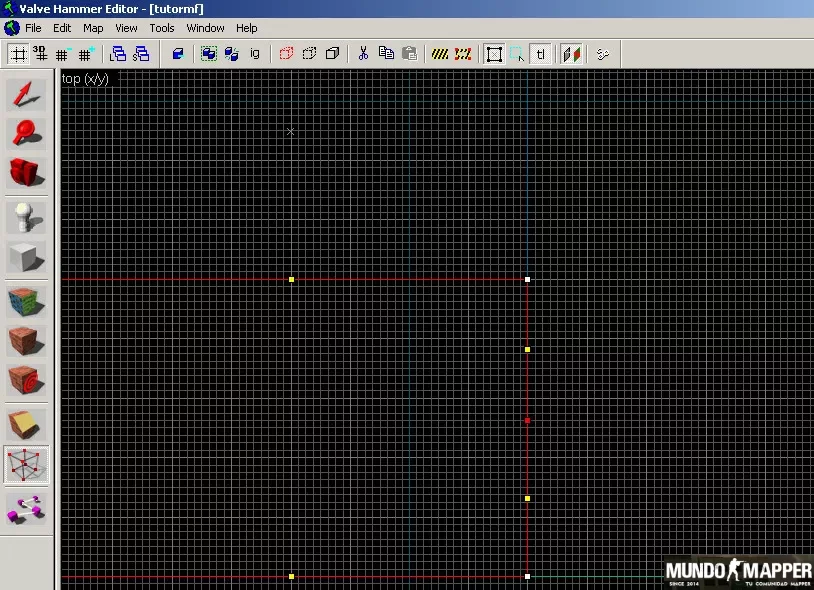
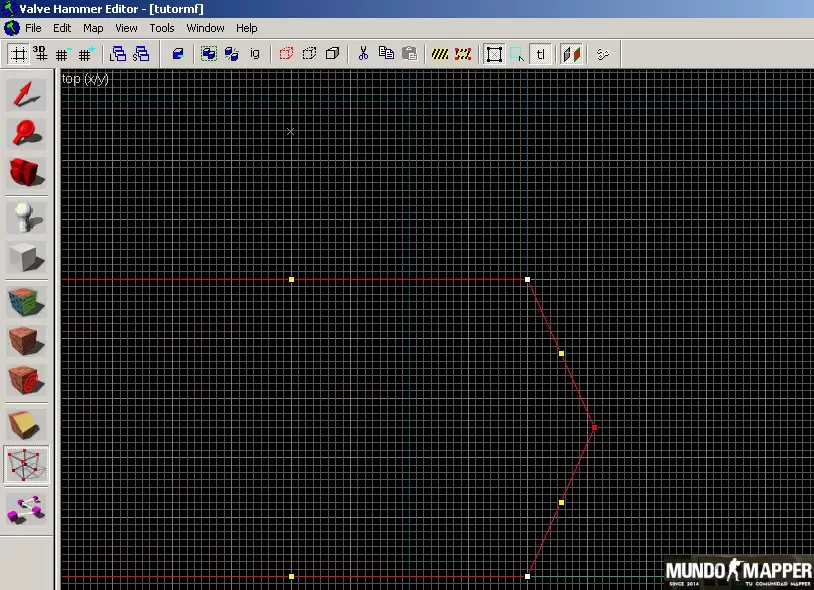

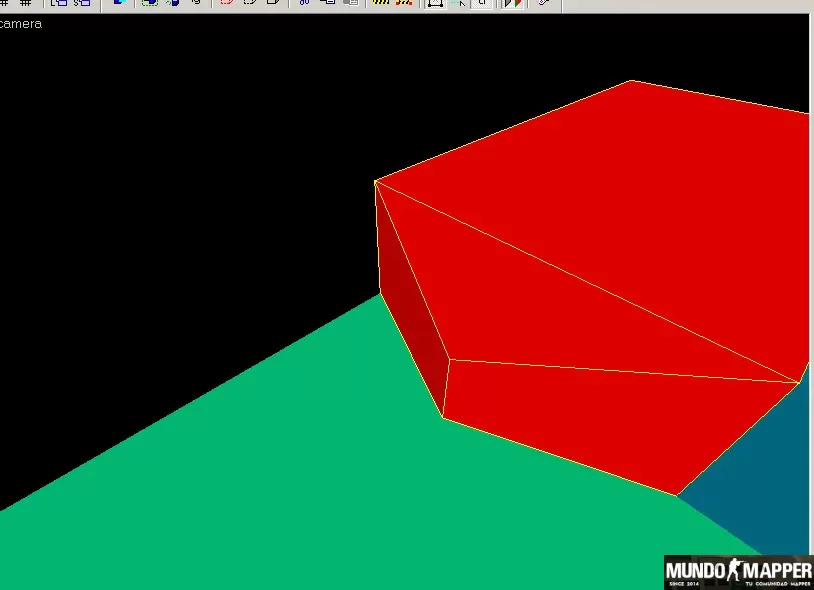
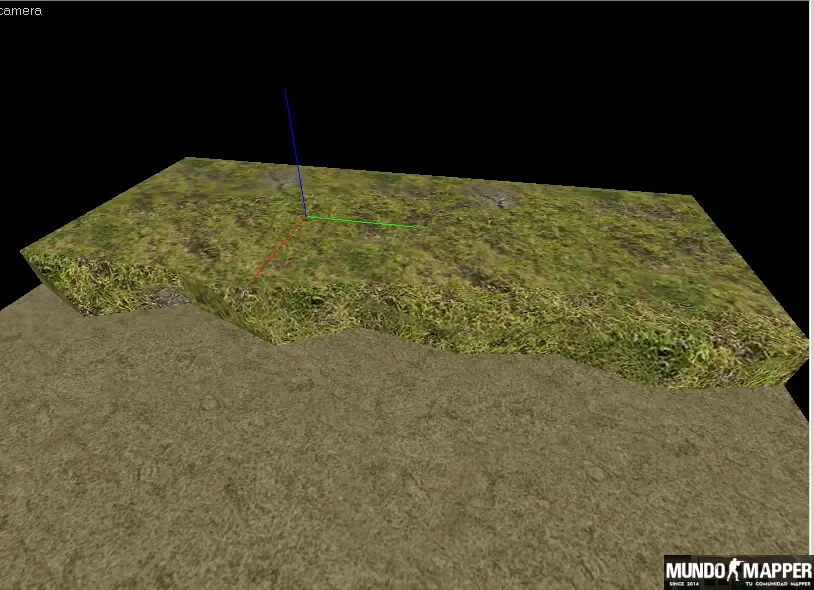
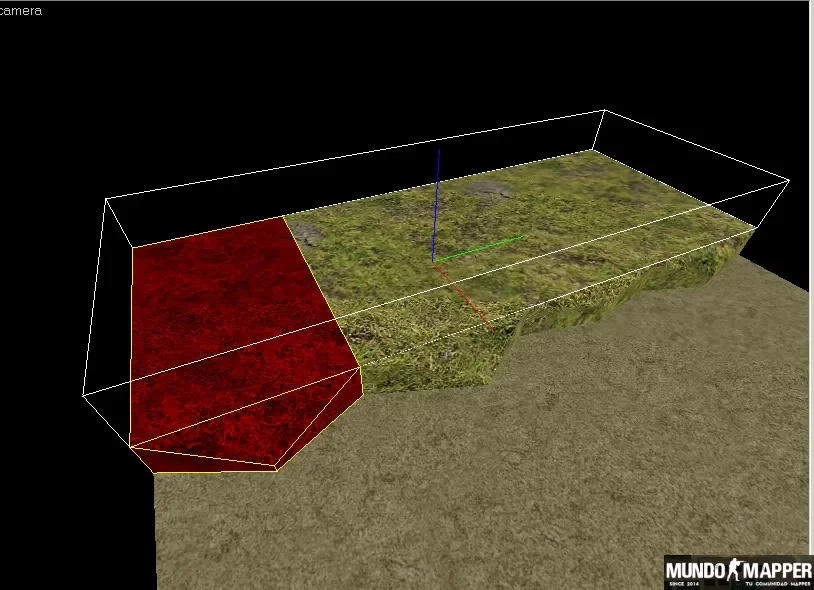
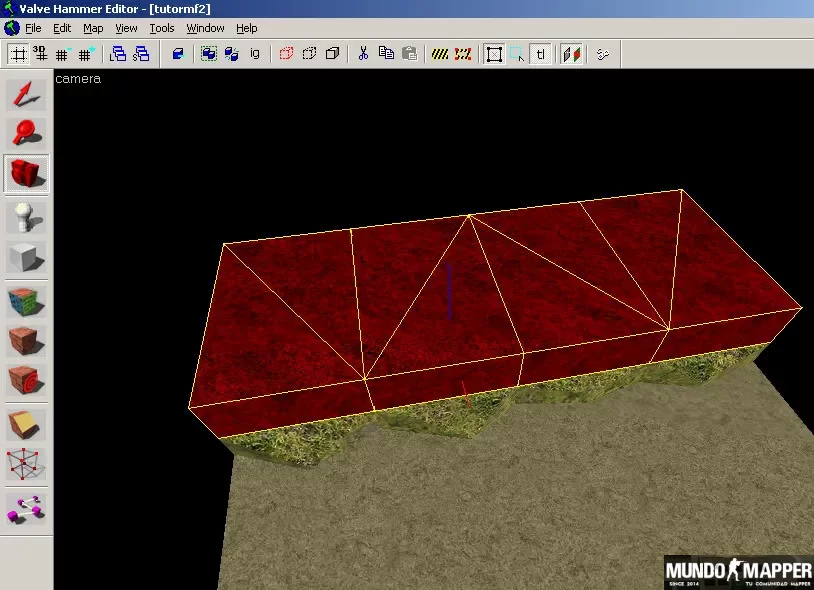
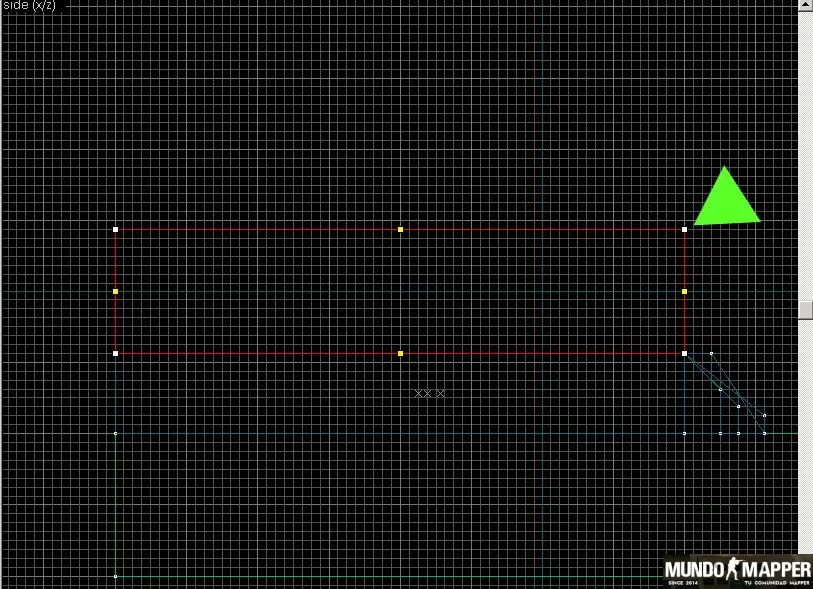

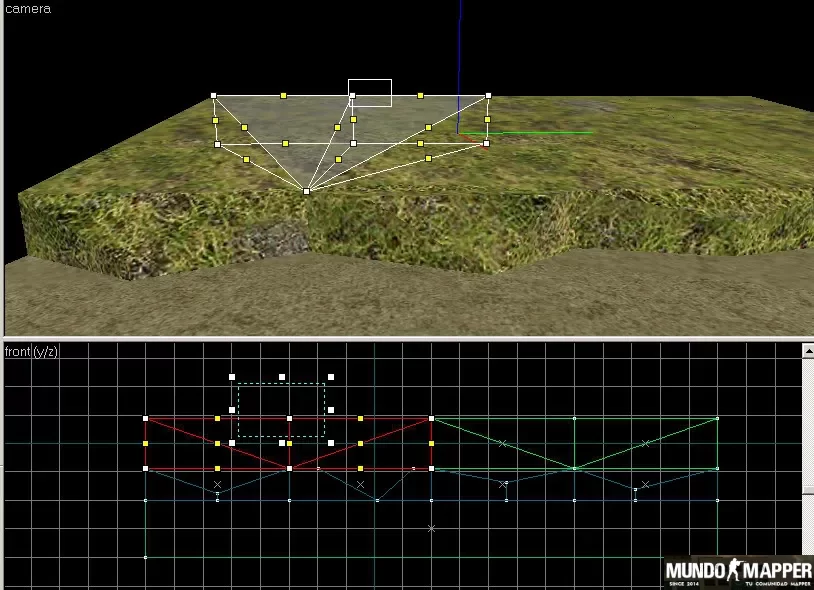
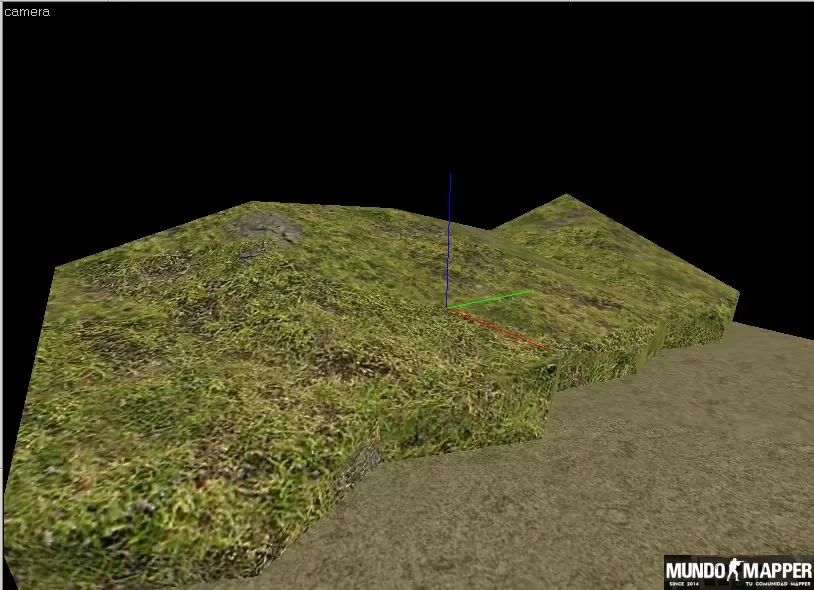
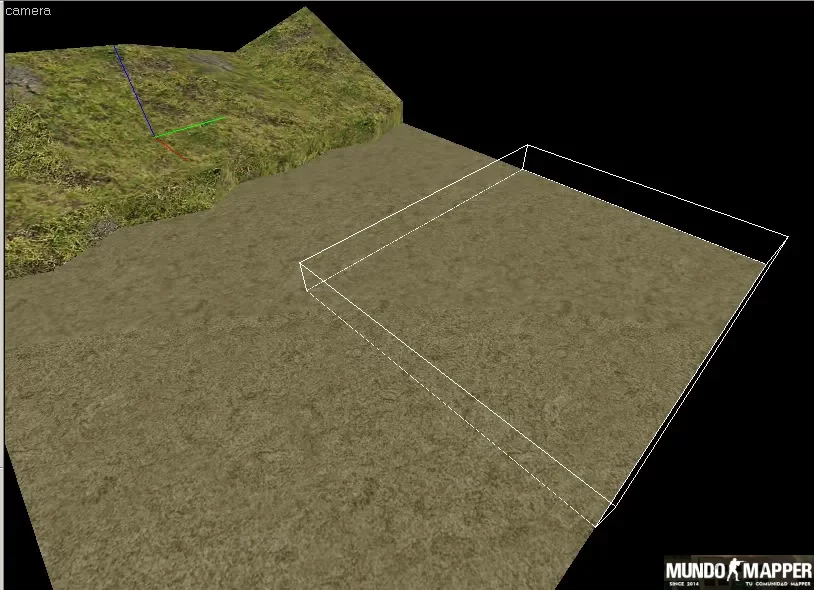
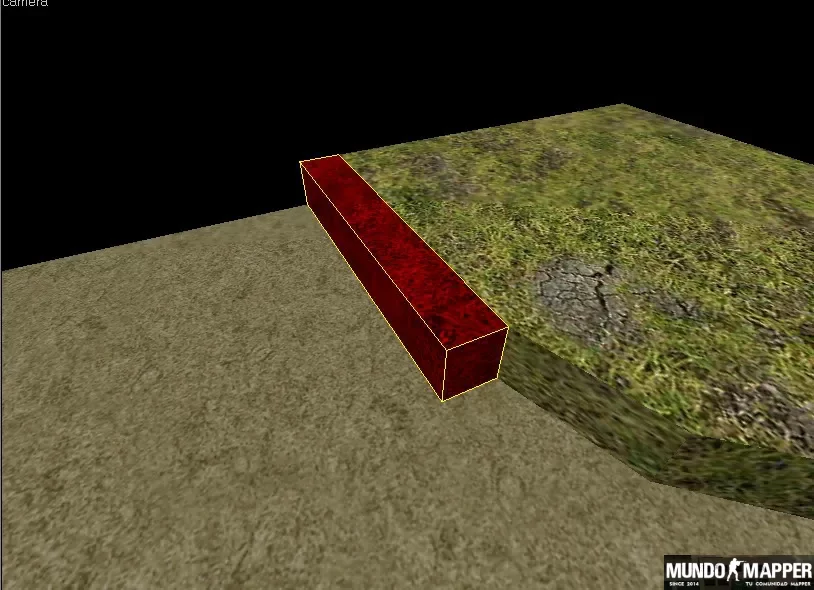
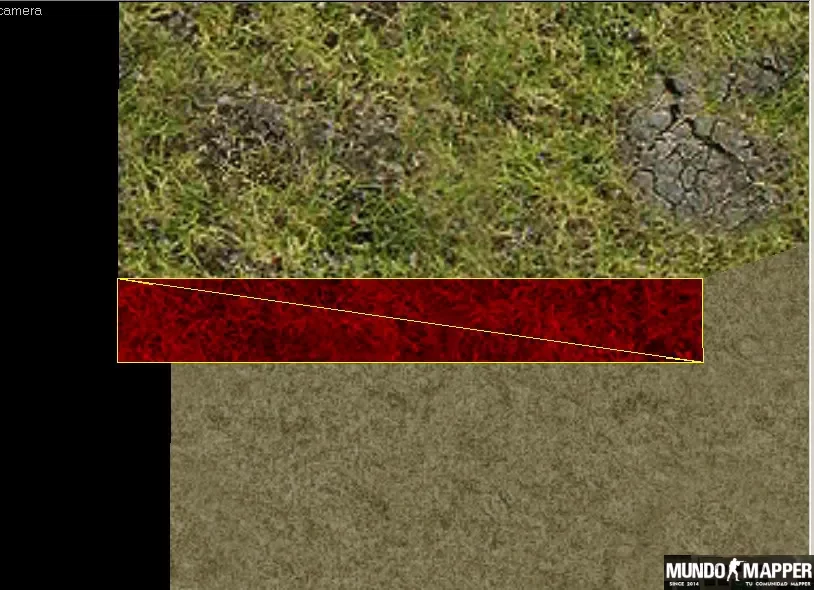
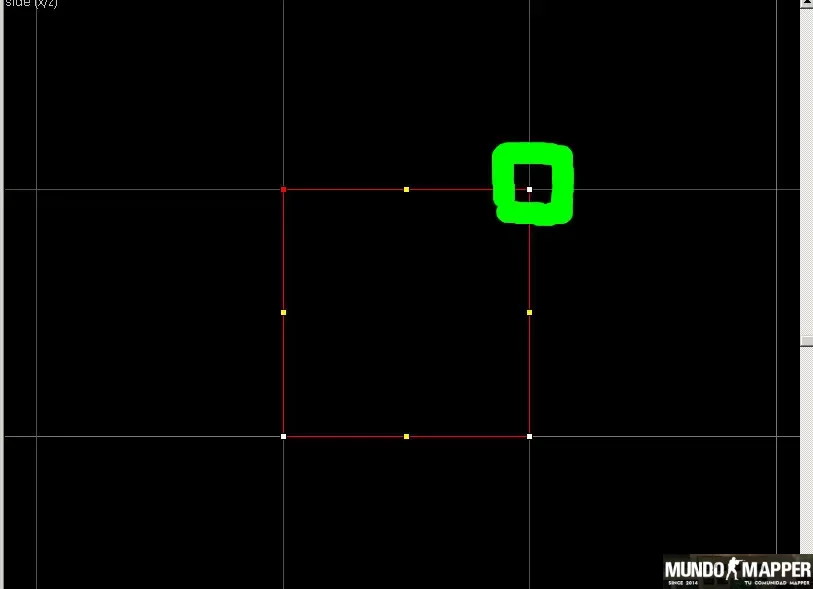
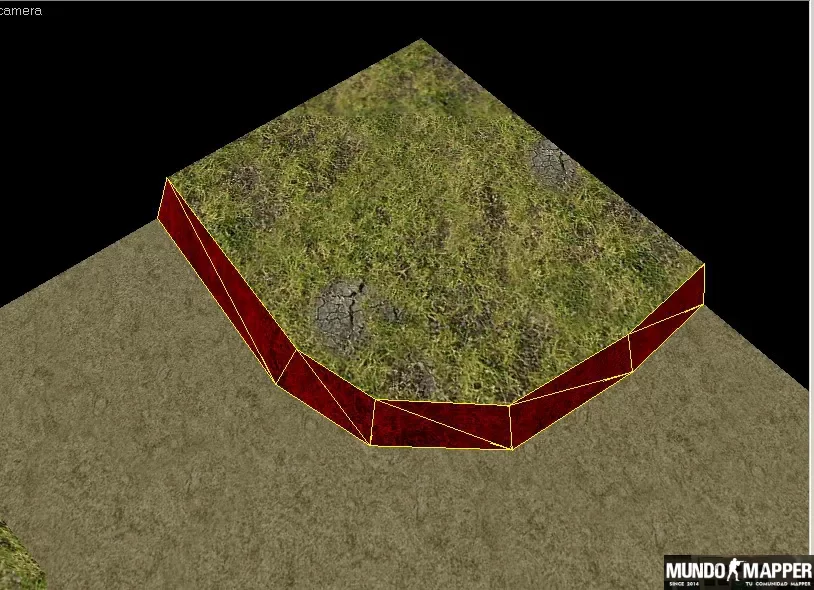
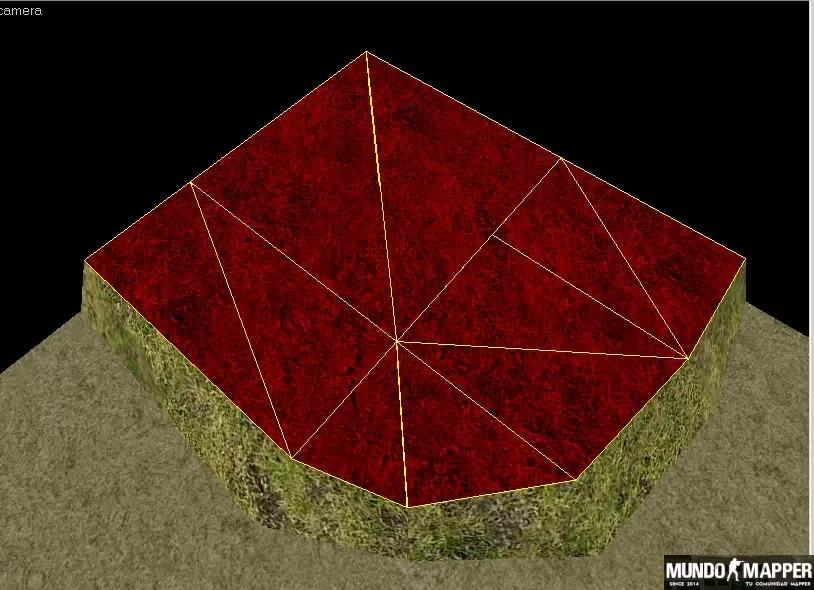
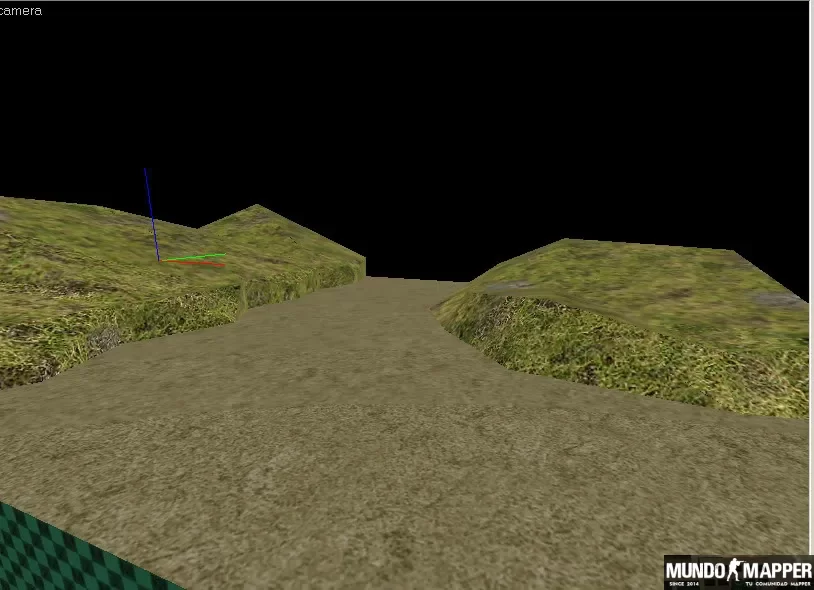
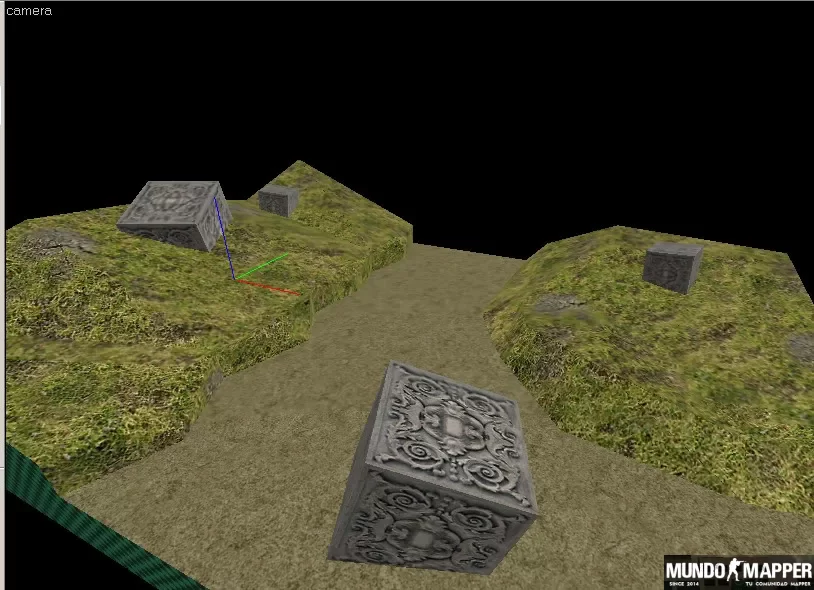
.webp.0d1e0db01a5de0a256b7d7ee8df784cc.webp)